Kuidas unustada (kustutada) WiFi-võrk Windows 11?
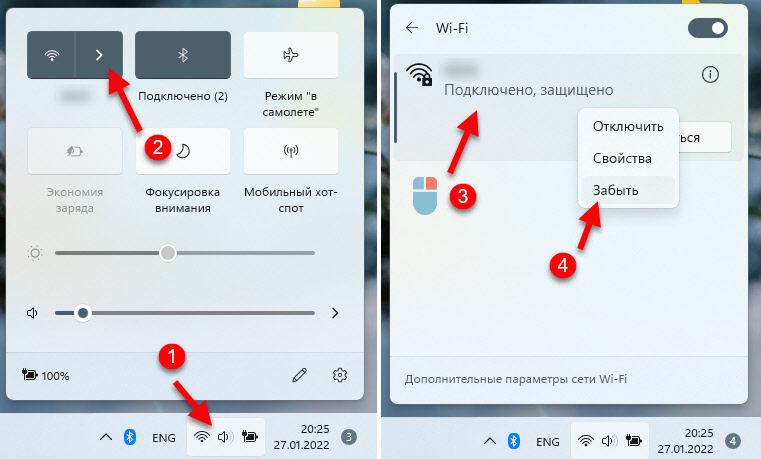
- 2911
- 696
- Simon Denesik
Kuidas unustada (kustutada) WiFi-võrk Windows 11?
Windows 11, samuti selle opsüsteemi varasemad versioonid WiFi-võrguga ühenduse loomisel mäletab seda ja säilitab tulevikus vajalikud parameetrid (nimi, parool). See on mugav, kuna me ei pea iga kord vajalikku traadita võrku valima, sisestama parooli jne. D., Kõik on automaatselt ühendatud või käsitsi, kuid parooli sisestamata.
Kuid WIWS 11-s pole WiFi-võrgu kustutamine, see tähendab, et süsteem "unustaks" teatud WiFi-võrgu profiil. Ja selles artiklis näitan kolme viisi, kuidas seda teha. Miks peate WiFi-võrgu kohta teavet kustutama? Põhjused on erinevad. Näiteks pärast parooli muutmist WiFi-st võib ühenduse loomisega probleeme olla ning funktsioon "Unustage võrk" ja uuesti ühendamine lahendab selle probleemi. Juhtub, et Windows 11 loob mõne võrguga automaatselt ühenduse, kuid me ei vaja seda selleks - kustutame selle võrgu profiili ja probleem on lahendatud. Võib -olla lihtsalt ei taha, et keegi näeks, milliseid võrke olete ühendanud.
1. meetod: kõige lihtsam ja kiireim
Peate klõpsama WiFi-võrgu ikoonil (kella lähedal), seejärel klõpsake nupu WiFi-nupu lähedal asuval noolel, et avada ühenduse jaoks saadaval WiFi-võrguloend. Seal on ka võrk, millega olete nüüd ühendatud. Seejärel klõpsake võrgus oleva parema hiirenupuga, mille tahame kustutada, ja valige "Unusta".
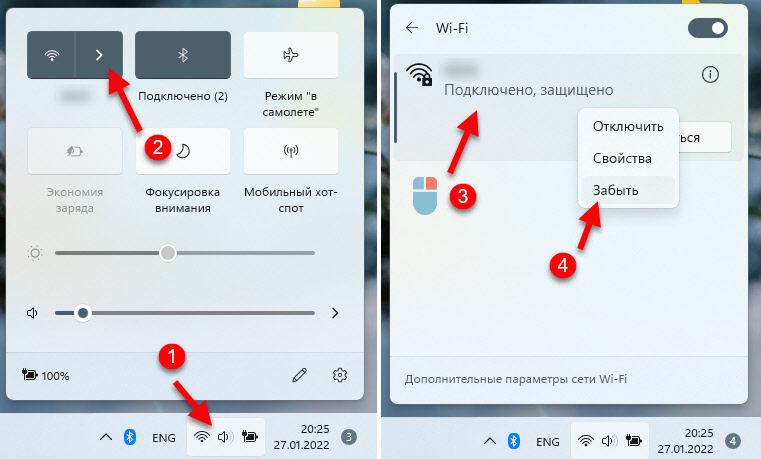
Ainus asi, mida WiFi-võrku selles loendis ei kuvata, mida kasutasite ühenduse loomiseks, kuid nüüd asuvad nad väljaspool tegevusvööndit. Seetõttu on parem kasutada teist meetodit. Seal on meil juurdepääs kõigile võrkudele, mida Windows 11 "mäletati".
2. meetod: kuulsate WiFi-võrkude haldamine
Windows 11 parameetrites on eraldi sektsioon, on olemas kõigi WiFi-võrkude loend, millele kasutasite ühenduse loomiseks. Näete omadusi, muuta iga võrgu parameetreid ja saate selle ka kustutada.
- Vajutage nuppu "Wi-Fi" hiire ja valige "Mine parameetritele".
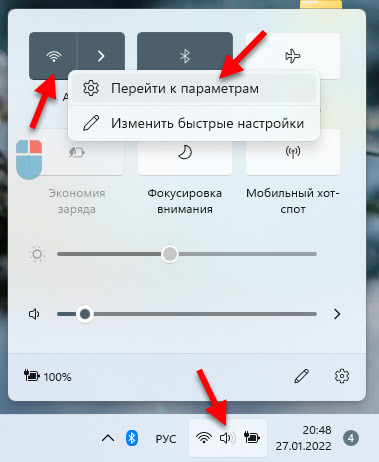 Või minge alustama - parameetrid - võrk ja Internet - Wi -fi - kuulsate võrkude haldamine.
Või minge alustama - parameetrid - võrk ja Internet - Wi -fi - kuulsate võrkude haldamine. - Leidke võrk, mis tuleb WiFi-loendist kustutada, ja klõpsake selle vastas nuppu "Unusta".
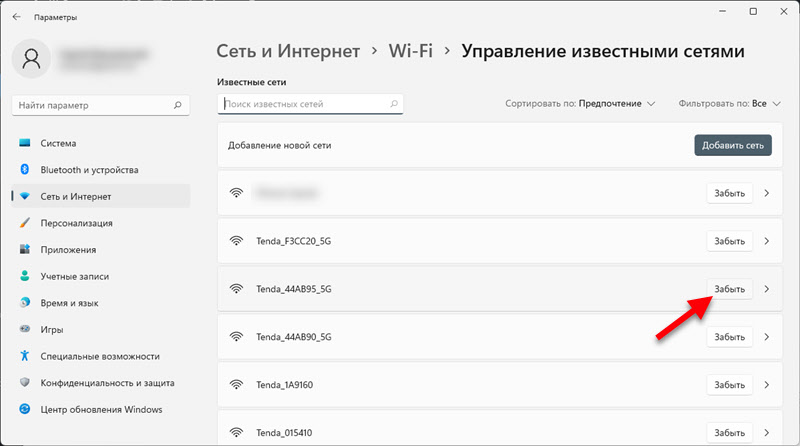 Wi-Fi võrguprofiil kustutatakse ja see kaob teadaolevate võrkude loendist. Tulevikus peate selle võrgu teise ühenduse jaoks sisestama parooli.
Wi-Fi võrguprofiil kustutatakse ja see kaob teadaolevate võrkude loendist. Tulevikus peate selle võrgu teise ühenduse jaoks sisestama parooli.
Meetod 3: läbi käsurida
Mitte kõige lihtsam viis, kuid võib -olla tuleb see kellelegi kasuks.
- Peate käsurida käivitama. Tavaliselt avan alguse, hakkan kirjutama "meeskonna ehitust" ja käivitan selle administraatori nimel.
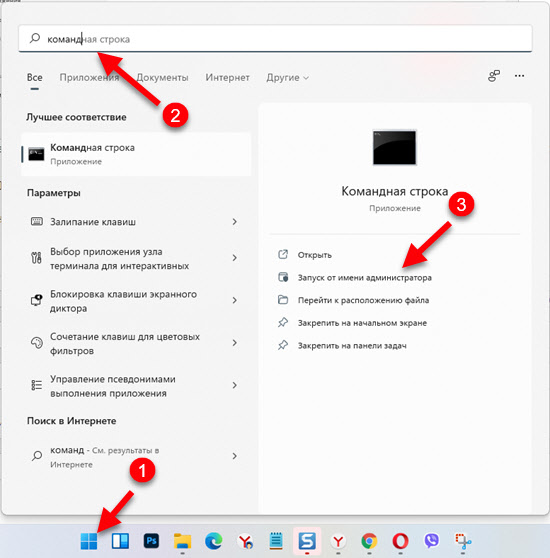
- Kopeerige, sisestage käsurida ja teostage (vajutage sisestusklahvi) järgmine käsk:
Netsh WLAN näitavad profiile, kasutades seda käsku. Kui teate selle võrgu nime, mida peate "unustama", saate teha ilma selle käsuta.
- Traadita võrgu profiili eemaldamiseks peate täitma järgmise käsu:
Netsh wlan kustuta profiili nimi = xxx, kus xxx on nimi wi -fi võrk. Mul on näites võrk "Mercusys_A84".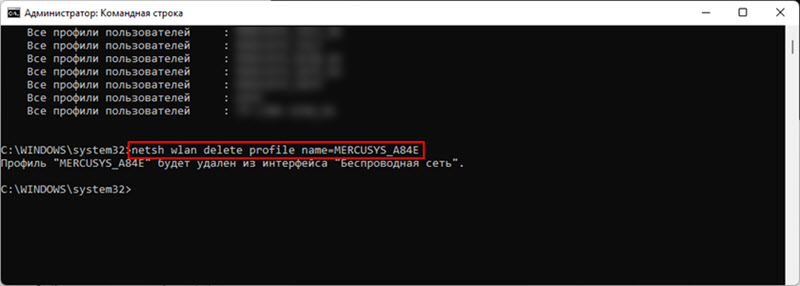 Kõik selgus, võrk kustutatakse.
Kõik selgus, võrk kustutatakse.
See on kõik. Vastan hea meelega teie küsimustele kommentaarides. Kui teil on midagi täiendada, et saada, võib -olla jäin midagi vahele - kirjutage kommentaaridesse.
- « Kuidas muuta Windows 11 DNS -servereid
- Windows 11 traadita kuvar, kuidas lubada Miracast ja ühenduse luua televiisor? »

